Xexmenu下载信息:软件大小:20.3MB,是杂类工具的软件,是由微软推出的文件管理软件!有需要的朋友快来下载体验吧!
Xexmenu是由微软公司发布的文档管理软件,Xexmenu实际操作形象化,操作面板简易,关键作用是在移动盘(u盘)和360内嵌电脑硬盘中间拷贝,令小伙伴们运用移动存储设备电脑硬盘就可以迅速手机游戏,在PC电脑也可以享有服务器所产生的欢乐,简易便捷。
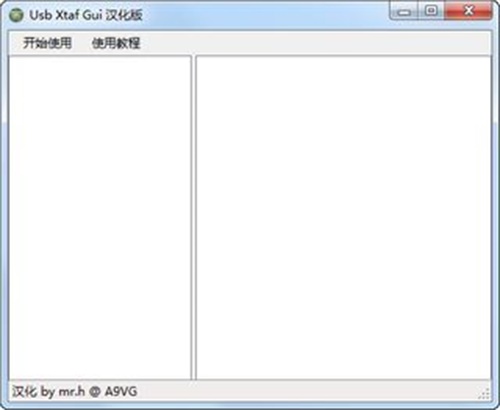
Xexmenu实际操作比较简单,游戏玩家只需将XBLA手机游戏拷贝到内嵌电脑硬盘中,就可以轻轻松松的将各种各样GOD文件格式的手机游戏,客户可以十分便捷的把握应用的方法,而且游戏感受实际效果与游戏电脑主机实体线旗鼓相当。
软件功能
xexmenu是针对XBOX360游戏机开发的数据管理软件,可以帮助您复制游戏数据、删除文件
支持在XBOX360后台文件夹上新建保存数据的文件,让您可以更好的分类游戏数据
其实在XBOX360游戏机上,管理内置的数据并没有太好的方法
使用xexmenu就可以完成删除、复制、粘贴、新建等操作,与win系统的资源管理功能一样方便
有了这款软件,你就可以更加轻松的将新游戏数据保存到游戏机上了
减少了安装游戏以及复制游戏数据的复杂性,提高用户的管理需求
Xexmenu使用方法
打开USBXTAFGUI_chn.exe
1、如果你打不开,有条件那么你的电脑操作系统就不是win7系统了,xp请安装Microsoft .NET Framework 3.0,4.0这一类软件。
2、打开之后点开始使用——打开U盘,或者你点使用教程也可以,打开教程直接跳到存档修改器了……
3、如果打开U盘后出现root字样,说明U盘格式化成功了。
4、在右边的窗口空白处点鼠标右键,选择:建立新文件夹。
5、在弹出的对话框中输入文件夹名:Content,点 OK,文件夹建立成功
6、点击左侧窗口 Root 前的;+”标志,展开 Root文件夹,再点击下面的 Content 文件夹,此时右侧窗口变为 Content 文件夹内容
7、再在右边空白处点右键,选择新建文件夹。在弹出的对话框里输入:0000000000000000,点ok。
依次建立文件夹C0DE9999,00080000。最终的路径为:Content000000000000000C0DE99990080000
软件特色
1、软件的操作还是非常简单的,使用的前提是您以及购买XBOX360游戏机,不然如何使用
2、对于游戏累心非常多的朋友来说,删除不需要的游戏和添加新的游戏都是非常方便的
3、XEX Menu类似于Windows的资源管理器,让你可以按文件夹浏览XBOX360硬盘或者插在主机上的U盘里的目录。
4、然后NXE2GOD将光盘安装到硬盘中的游戏进行修改,让它可以不放光盘运行。









